Lorsque vous ouvrez le Gestionnaire des Tâches sur le système de votre ordinateur après le démarrage de Google Chrome et de l’ouverture d’un couple de sites, vous remarquerez que Chrome utilise un processus par onglet que vous avez ouvert dans le navigateur, plus un pour le navigateur de base et l’autre pour le GPU (graphics processing unit).
Il n’est pas vraiment quelque chose à craindre, à moins que votre système manque de mémoire RAM que le navigateur de l’utilisation de la mémoire est fortement affectée par le nombre de processus qu’il engendre.
Le vrai problème vient à la lumière lorsque vous exécutez plusieurs onglets dans le navigateur, par exemple 100 ou même plus. Tout cela dépend toujours de la RAM installé si vous remarquez un impact sur la performance du système ou pas, il est sûr de dire que vous allez courir dans les limites éventuellement.
Astuce: vous pouvez ouvrir la page chrome://mémoire de redirection dans le navigateur pour afficher des informations sur la mémoire. (Mise à jour: Google a supprimé l’option). Vous y trouverez chaque onglet répertoriés par exemple et son IDENTIFIANT de processus. Vous pouvez l’utiliser pour trouver dans le Gestionnaire des Tâches de Windows.
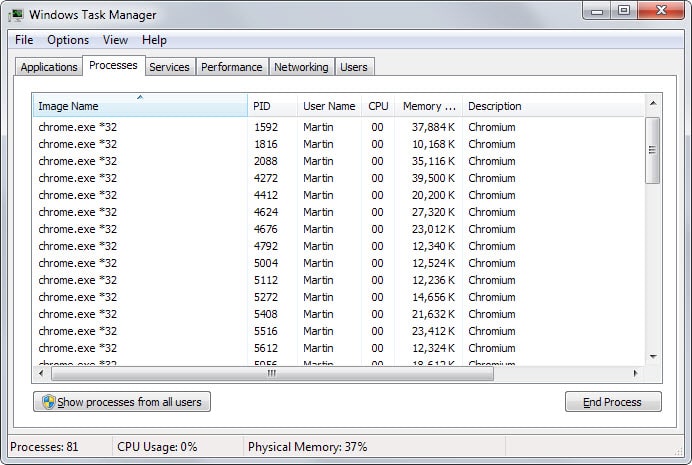
Chrome par défaut se lance à chaque site web que vous ouvrez dans son propre processus. Ouvrir cinq pages ici sur Ghacks dans les onglets et vous obtenez cinq processus de chrome.exe.
Tandis que qui est parfois grande pour la stabilité et la sécurité, comme vous séparer ces pages les unes des autres pour éviter qu’un problème dans l’un peut prendre vers le bas l’ensemble du navigateur, il peut ne pas être une valeur de la mémoire est utilisée par qui.
Vous pouvez passer de google Chrome manière de processus de traitement avec le lancement paramètre — par site. Si vous le faites, Chrome va lancer un processus unique pour les sites web que vous ouvrez. Les cinq Ghacks pages seraient tous de fonctionner dans le même processus, au lieu de cinq différents processus qui sauve un peu de RAM dans le processus.
Pour utiliser le paramètre de simplement ajouter le raccourci de Chrome. Sur Windows, cliquez-droit sur le raccourci que vous utilisez pour lancer google Chrome, puis sélectionnez propriétés. Si le raccourci est attaché à la barre des tâches, cliquez une seconde fois sur le nom du programme lors de la jumplist ouvre.
Localiser le champ cible et ajouter le paramètre à la fin. Assurez-vous que il y a un espace entre chrome.exe et –par site. Sur mon système de test, la ligne complète ressemble à cela: C:UsersMartinAppDataLocalChromiumApplicationchrome.exe –disable-plugins —par site.

Vous devez redémarrer Google Chrome après que les modifications prennent effet. Si vous remarquez des problèmes par la suite, de supprimer le paramètre de la touche de raccourci et tout devrait revenir à la normale.
La méthode fonctionne mieux si vous avez un grand nombre d’onglets ouverts en tout temps en Chrome dont au moins une part de la racine du domaine. Il n’a aucun effet si ce n’est pas le cas.